Mengunggah foto dari Mac ke situs web
Anda dapat menggunakan browser web untuk mengunggah foto dan video dari perpustakaan Foto atau folder di Mac.
Jika Anda perlu mengunggah foto atau video dari Mac ke situs web, seperti jaringan media sosial atau layanan pencetakan foto, Anda memiliki beberapa pilihan. Anda dapat mengunggah item dari perpustakaan Foto atau dari folder apa pun di Mac. Metode ini dapat digunakan dengan Safari dan browser lain.
Cara mengunggah foto dan video dari perpustakaan Foto
Jika Anda memiliki beberapa perpustakaan Foto di Mac, pertama-tama pastikan Anda menetapkan Perpustakaan Foto Sistem. Anda hanya dapat mengunggah item dari Perpustakaan Foto Sistem. Setelah itu, ikuti langkah-langkah berikut:
Klik tombol unggah pada situs web. Nama tombol mungkin bervariasi, seperti Unggah, Tambah, Pilih, Jelajahi, atau Bagikan. Dialog Finder akan ditampilkan.
Di bar samping dialog Finder, gulir ke bawah ke bagian Media dan pilih Foto atau Film. Browser Media akan menampilkan sumber foto dan video di Mac. App Foto akan menampilkan Perpustakaan Foto Sistem di bagian atas; jika Anda memiliki perpustakaan dari app lain, seperti iPhoto atau Photo Booth maka perpustakaan tersebut juga ditampilkan.
Klik Foto. Browser Media akan menampilkan item terbaru di perpustakaan Foto. Jika ingin menelusuri perpustakaan menurut Momen, Tahun, Album, dan lain sebagainya, klik segitiga pengungkapan next to Photos.*
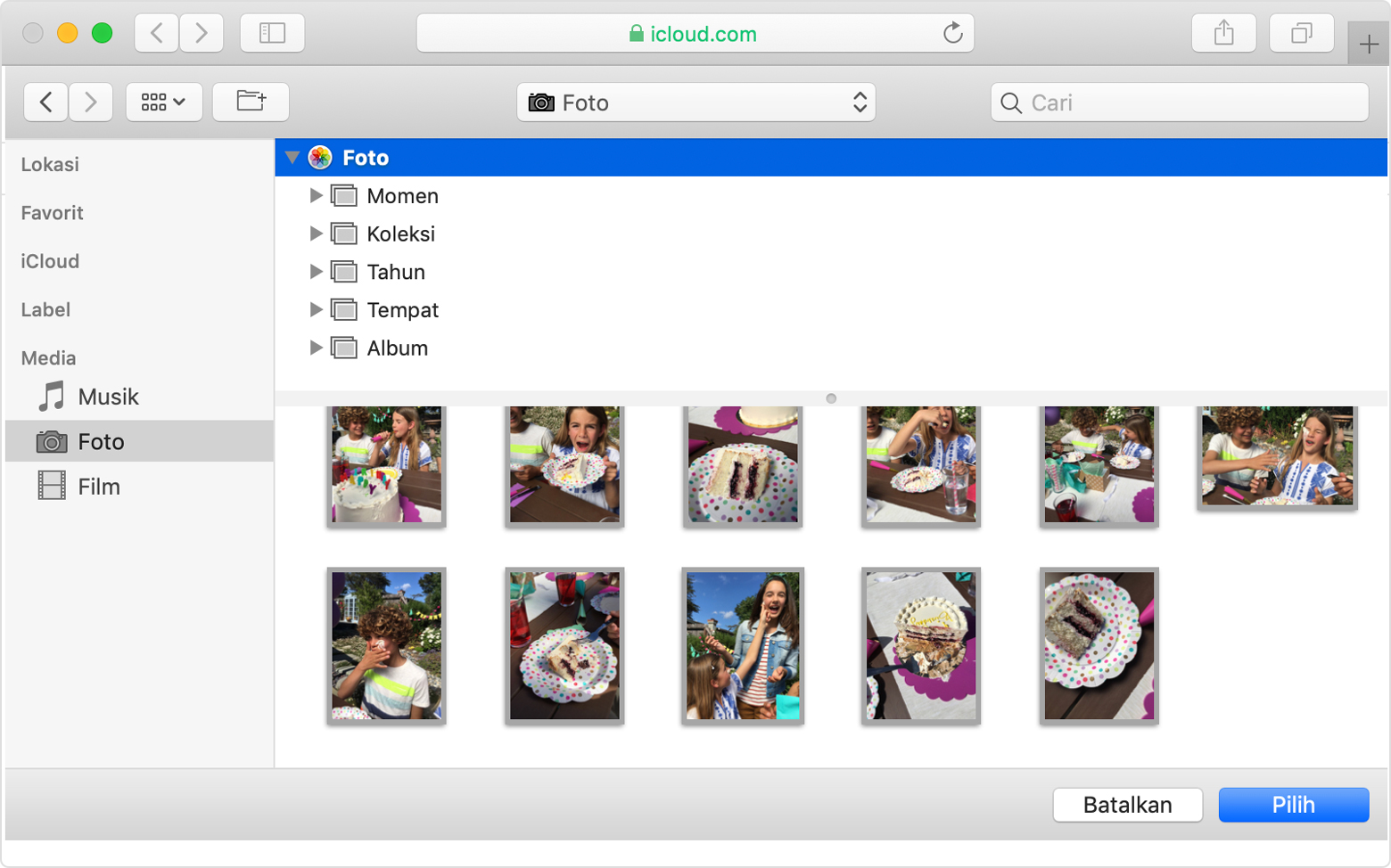
Klik foto atau video yang ingin Anda unggah. Untuk memilih beberapa item, tekan dan tahan tombol Command (Perintah) sambil mengeklik setiap item.
Tekan Return (Kembali), atau klik tombol di sudut kanan bawah dialog (tombol mungkin dinamakan sebagai Pilih atau Buka).
Setelah memilih file, Anda mungkin perlu melakukan beberapa langkah lagi di dalam situs web untuk menyelesaikan proses unggahan atau pemesanan.
* Jika Foto iCloud diaktifkan dengan preferensi Optimalkan Penyimpanan Mac juga diaktifkan, mungkin tidak semua foto akan muncul di Browser Media.
Cara mengunggah foto dan video dari folder di Mac
Klik tombol unggah pada situs web. Nama tombol mungkin bervariasi, seperti Unggah, Tambah, Pilih, Jelajahi, atau Bagikan. Dialog Finder akan ditampilkan.
Gunakan dialog Finder untuk mengarahkan ke folder yang berisi file Anda. Anda juga dapat menggunakan bidang Pencarian untuk menemukan file atau folder.
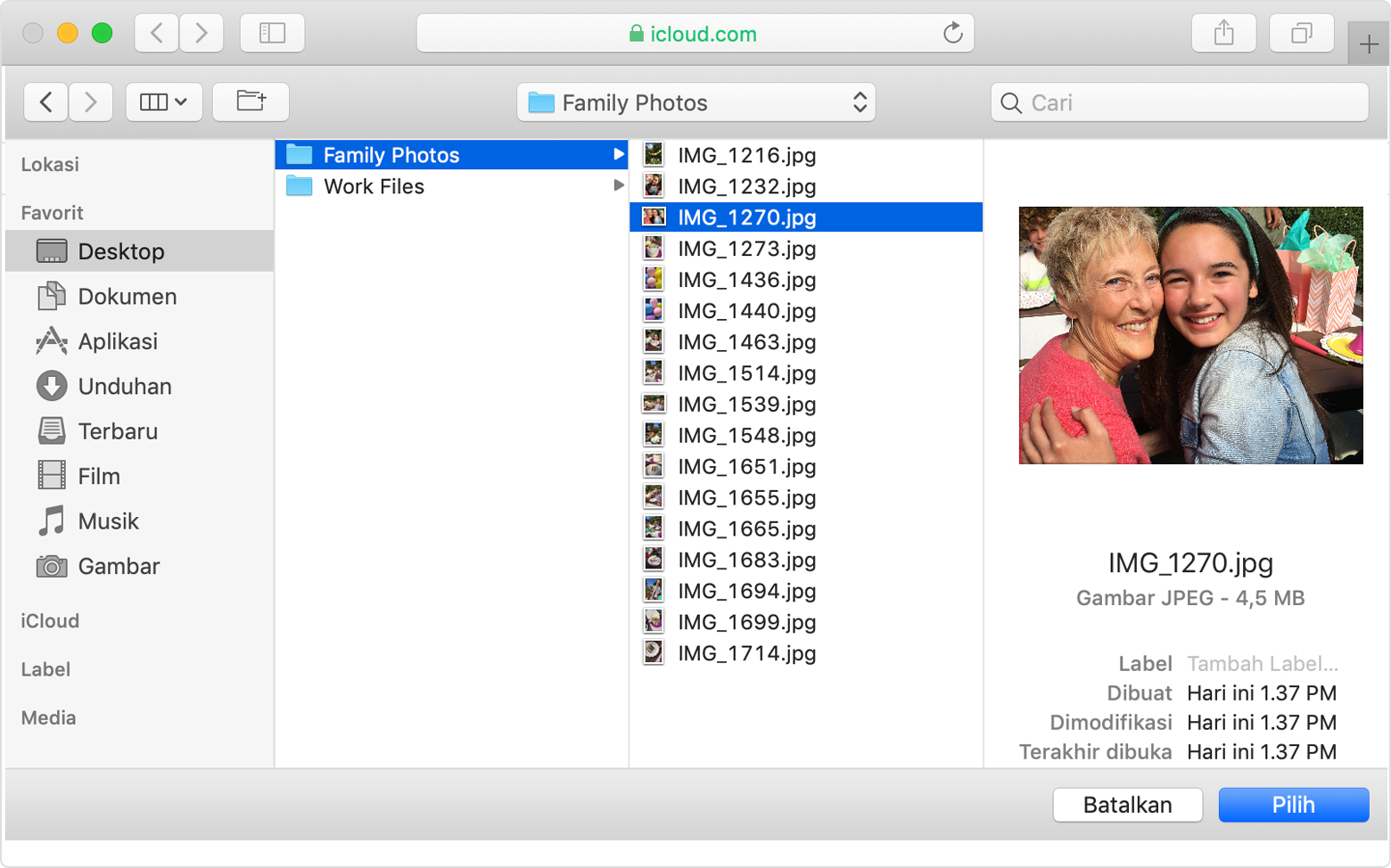
Klik foto atau video yang ingin Anda unggah. Untuk memilih beberapa item, tekan dan tahan tombol Command (Perintah) sambil mengeklik setiap item.
Tekan Return (Kembali), atau klik tombol di sudut kanan bawah dialog (tombol mungkin dinamakan sebagai Pilih atau Buka).
Setelah memilih file, Anda mungkin perlu melakukan beberapa langkah lagi di dalam situs web untuk menyelesaikan proses unggahan atau pemesanan.
Pelajari lebih lanjut
Anda juga dapat menggunakan Ekstensi Proyek untuk membuat dan memesan produk versi cetak, langsung dari app Foto.
Informasi mengenai produk yang tidak diproduksi Apple, atau situs web independen yang tidak dikendalikan atau diuji Apple, diberikan tanpa rekomendasi atau persetujuan. Apple tidak bertanggung jawab atas pemilihan, kinerja, atau penggunaan situs web atau produk pihak ketiga. Apple tidak memberikan pernyataan terkait keakuratan atau keandalan situs web pihak ketiga. Hubungi vendor untuk informasi tambahan.